v5.77.0:工时评审上线
更新时间:2024年3月25日
更新内容
- 新增工时评审设置
- 支持快速提交评审
- 新增评审列表
- 产品细节优化
本次更新主要支持了工时评审功能,如果开启了评审,那么成员在登记、修改、删除工时时需要向主管或其他人员提交工时的审核,确保工时记录的准确性和合规性。提交评审路径有三种:
- 登记、修改、删除工时直接点击提交评审,系统会自动生成评审单;
- 个人工时日志页面选择需要评审的工时进行提交评审,系统会自动生成评审单;
- 在评审列表手动新建评审单,然后将需要评审的工时添加到评审单,进行提交;
评审通过后的工时我们称之为有效工时,有效工时生效地方:
- 仪表盘「工时统计」部件;
- 工时统计、工时日历及各维度下点击工时,展示的工时明细;
- 登记工时弹窗所选事项的已登记工时展示及明细;
- 产品管理、项目管理、测试管理内事项列表、事项详情中登记工时、工时进度、工时进度明细;
- 项目管理及效能度量中的相关报表;
新增工时评审设置
在管理后台点击「产品」→「工时设置」中可看到工时设置、工时评审:
点击「配置」按钮打开「工时评审」配置弹窗进行详细配置:
工时评审配置主要包含四部分:第一部分「阶段设置」,可以设置评审阶段数量、顺序、名称、评审人:
第二部分「规则设置」,可以配置阶段评审顺序、通过规则:
第三部分「后置动作」,可以配置当评审完成后,需要对评审内容进行的后续处理规则:
为确保评审后的工时数据准确性,系统预置了一部分后置动作,管理员可单独针对新增/修改通过的工时进行设置”是否允许修改和删除“:
第四部分「产品配置」,可以设置子产品工时评审的开启和关闭,默认都是关闭的:
支持快速提交评审
如果子产品开启了工时评审,则在登记、修改、删除工时时,支持快速提交评审。登记工时后点击提交评审,系统则会生成一个评审中的评审单:
修改工时后点击提交评审,系统则会生成一个评审中的评审单:
删除已通过的工时,需要进行评审操作,点击提交评审,系统则会生成一个评审中的评审单:
如果管理员设置了某阶段需要发起人自由指定评审人,则需要成员自己选择评审人后进行提交:
登记、修改、删除工时如果不想直接提交评审,则点击对应弹窗的「确定」按钮,然后在个人「工时日志」页面,选择需要评审的工时进行批量提交评审,系统会自动生成一个评审单:
注:只能勾选未加入评审单中「待评审」的工时进行操作;
新增评审列表
在「工作台」→个人「工时」下,支持查看我相关和我评审的工时评审单,支持编号、评审名称的搜索,也可以通过评审的「状态」和「提交人」进行筛选:
新建评审
点击「新建评审」,分为两步,第一步录入基本信息及评审人:
第二步选择需要评审的工时记录,点击「确定」按钮,完成评审的创建:
编辑评审
对于「待提交」的评审单,可以在「评审」列表页面,进入评审详情页进行编辑:
在评审详情页,基本属性可以直接编辑:
- 如果需要添加评审内容,可以点击顶部的「添加内容」进行评审内容的添加:
- 如果某阶段需要发起人自由指定评审人,则可编辑该阶段评审人:
提交评审
对于「待提交」的评审单,可以点击列表或详情页的「提交评审」正式开始评审流程,状态变更成「评审中」:
评审工时
对于「评审中」的评审单,点击「开始评审」后会进入对应阶段内第一条可评审工时开始评审:
也可以通过在评审详情点击右侧的阶段,进入到对应的阶段中点击「评审」按钮进行评审:
每个阶段的评审内容全部完成后,评审人需要点击「完成评审」按钮,阶段状态变为「已完成」,该阶段的评审结果不可再修改:
当所有阶段的评审人都完成评审后,会根据工时评审配置中所配置的通过规则自动计算最终的评审结果,并且评审状态为「已完成」:
在事项详情页右侧的工时记录下会展示评审结果,并将通过的工时计入有效工时中:
点击「评审历史」可查看该工时的评审记录:
撤销评审
评审开始后,若需要终止评审,创建者可以点击「撤销评审」按钮,评审状态变更为「已撤销」,工时记录评审结果会回退到加入评审单前的状态:
删除评审
待提交、评审中、已完成、已撤销的评审均可以删除,已完成的评审单被删除,工时记录评审结果会保留:
产品细节优化
工时设置菜单位置从「偏好设置」中调整到了「产品」→「通用」分组下,企业无需购买目录服务即可使用:
点击事项详情,查看登记工时的明细,优化了工作说明的展示,最多可查看20行:
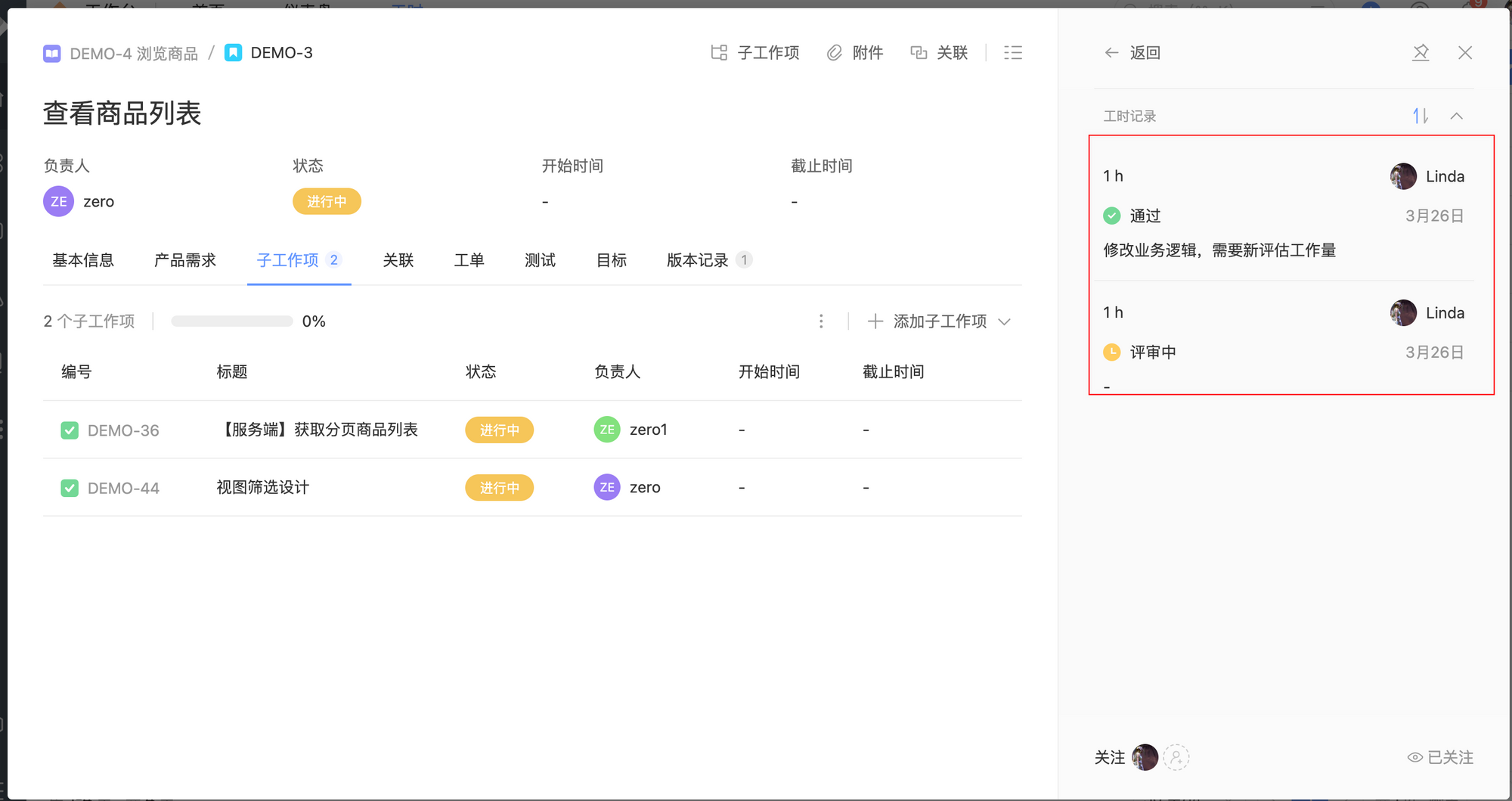
在「工时日志」及个人「工时日志」下,新增了”登记时间“字段的展示,并支持按登记时间进行排序:
并将原有”登记日期“、”登记时长“改为了”工作日期“、”工作时长“,也包括系统其他展示该字段的地方:
除以上内容更新外,还优化了更多产品细节。




